Tí, ktorí sa chcú stať profesionálnym grafickým dizajnérom, sa radi učia vytvárať jedinečné fotografie pomocou nástrojov grafického editora Adobe Photoshopu. Spolu s nimi tí, ktorí nasmerujú svoje úsilie o zlepšenie amatérskych fotografií, tiež chcú zvládnuť zručnosti práce s týmto programom.
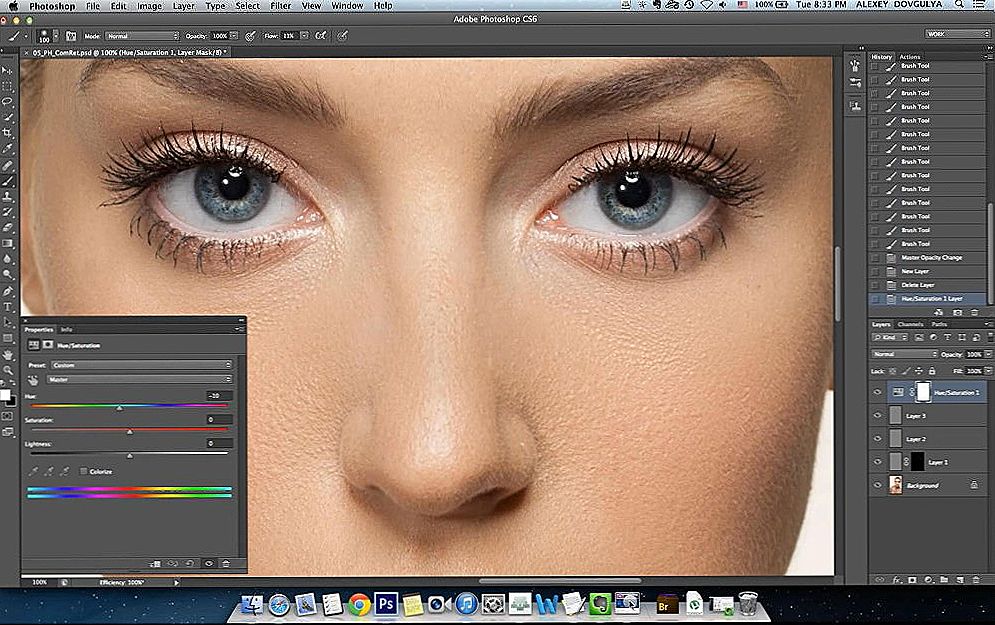
Adobe Photoshop dáva návrhárovi veľa možností.
Grafický editor programu Adobe Photoshop je vybavený dostatočným počtom rôznych nástrojov, pomocou ktorých je možné vytvárať fotografie, ktoré sú doplnené osobitnou originálnosťou a vysokou estetikou. Jedným z týchto nástrojov je Gradient, ktorý je zameraný na vytvorenie výplne, ktorá kombinuje niekoľko farebných odtieňov, ktoré sa navzájom bezproblémovo spájajú. Vzhľadom na jedinečnosť takejto výplne sa začínajúci dizajnéri snažia naučiť, ako vytvoriť gradient vo Photoshope.
obsah
- 1 Štandardný gradientový proces
- 1.1 Typy prechodov
- 1.2 Proces tvorby
- 2 Ďalšie režimy
- 2.1 Proces aplikácie ďalších nástrojov
Štandardný gradientový proces
Aplikácia Photoshop je zameraná na používateľov s rôznymi úrovňami praktických zručností.Má nástroje, ktoré možno použiť na jednoduché vyplnenie gradientom a existujú príležitosti na vytvorenie vlastných variácií, aby ste zdôraznili jedinečnosť opraveného obrazu. Z tohto dôvodu je dôležité zoznámiť sa s odporúčaniami skúsených guruov o tom, ako vytvoriť gradient vo Photoshope, ale je užitočné najskôr preskúmať variácie nástroja Gradient, aby sa to neskôr mohlo efektívne aplikovať.
Typy prechodov
Photoshop má zbierku hotových gradientov, ktoré predstavujú päť populárnych odrôd.
Lineárny gradient je v predvolenom nastavení povolený. Používa sa v prípade, ak chcete vytvoriť prechod farebného odtieňa alebo úrovne priehľadnosti, sprevádzaný užívateľom zvoleným smerom a založený na prechode v pomere k priamke.

Ak chcete poskytnúť farebný prechod s rovnakou distribúciou vzhľadom k určenému bodu, potom používateľ môže použiť radiálny pohľad na gradientový výplň.
Gradientová výplň vyzerá krásne, sprevádzaná farebným prechodom v špirále. Tento typ sa nazýva kužeľovitý.
Rovnako v porovnaní s priamkou v jednom smere môže byť vykonaný prechod farebnej odtiene, ak používate zrkadlový pohľad na gradientovú výplň.
Diamantová odroda je sprevádzaná zobrazením farebného prechodu od stredu diamantu po všetky jeho diagonály.
Proces tvorby
Preto sa zameriava na to, aký druh gradientovej náplne bude optimálny na opravu určitého obrázka, takže môže používateľ prejsť priamo k praktickej práci.
Najprv by ste mali aktivovať nástroj "Gradient" na paneli spolu s ikonou, ktorá má tvar obdĺžnika s nerovnomerným výplňom.
Teraz sa na vrchu objaví ďalší horizontálny panel, ktorý vám umožní upraviť niektoré nastavenia. Najmä kliknutím na lištu s nerovnomernou výplňou otvorí používateľ nové okno, v ktorom môžete nastaviť potrebné parametre nástroja Gradient. V tomto okne je potrebné zadať počet bodov, rovnako ako výber farebných odtieňov, ktoré by ste chceli vidieť v gradiente výplne.
V otvorenom okne môže návrhár vizuálne sledovať navrhované príklady, avšak ak tieto gradienty nevyhovujú vám, môžete si pozrieť nasledujúce vzory.Ak to chcete urobiť, stačí kliknúť na šípku, ktorá sa nachádza nad vzorkami farieb. Po kliknutí sa otvorí ďalší zoznam zbierky gradientov inštalovaných vo Photoshope.
V praxi sa stáva, že požadovaný gradient v navrhovanom zozname chýba. V takom prípade by ste mali objasniť, ako nastaviť prechody vo Photoshope, potom ich stiahnuť do počítača vo formáte grd a presunúť ich do priečinka Gradients, ktorý sa nachádza vo vnútri koreňového priečinka programu Adobe Photoshop, najčastejšie umiestneného na systémovom disku.
Ak chcete priamo naplniť gradient, používateľ musí vybrať oblasť, na ktorú sa nastavenie bude aplikovať, potom označiť smer gradientovej výplne a potiahnuť myš z východiskového bodu do určitého smeru. Čím dlhšia je táto čiara, tým širšie budú gradientové pruhy.
Ak sa používateľovi pri nastavovaní nepáčila vybraná farba, môže ju ľahko zmeniť kliknutím na okno "Paleta farieb", v ktorom posúvaním posúvača môžete nastaviť rôzne odtiene.

Ďalšie režimy
Skúsení grafický dizajnéri, ktorých praktické zručnosti v práci s Adobe Photoshopom sú dokonalé, sa neobmedzujú na vstavané funkcie a zbierky.Zameriavajú sa na vytváranie jedinečných obrázkov, ktoré sa snažia urobiť takúto úpravu, ktorá spôsobí úplnú radosť vo väčšine ľudí.
Proces aplikácie ďalších nástrojov
Samozrejme, aj začínajúci dizajnéri, ktorí chcú postupne rozvíjať svoje tvorivé zručnosti, sa najprv snažia zistiť sami, ako aplikovať gradient vo Photoshope alebo ako vytvoriť jedinečnú verziu tohto programu?
Pomocou poľa "Opacity" môžete zmeniť vizuálne zobrazenie hlavného pozadia a nastaviť parametre priehľadnosti od 1 do 100%. Je potrebné mať na pamäti, že pri výbere maximálneho indikátora bude vybraná oblasť po naplnení úplne nepriehľadná.
Začiarkavacie políčko "Inversion" vám umožňuje zmeniť poradie farieb. Ak chcete nastaviť alebo zakázať režim vyhladzovania gradientu, používateľ musí použiť začiarkovacie políčko "Dithering". Pomocou zoznamu "Mode" môže používateľ nastaviť požadovanú metódu miešania gradientu.
Takže je možné vytvoriť akýkoľvek obraz originálny, ak grafický dizajnér ovláda techniku aplikácie gradientu na vybrané oblasti.Rozvíjanie takýchto praktických zručností je jednoduché, ak máte túžbu, rovnako ako starostlivo skúmať odporúčania tých, ktorí už dosiahli určitú zručnosť, ktorí dokážu urobiť akýkoľvek výstrel skutočne majstrovské dielo v krátkom časovom období.












